2018 PEUGEOT EXPERT horn
[x] Cancel search: hornPage 329 of 416
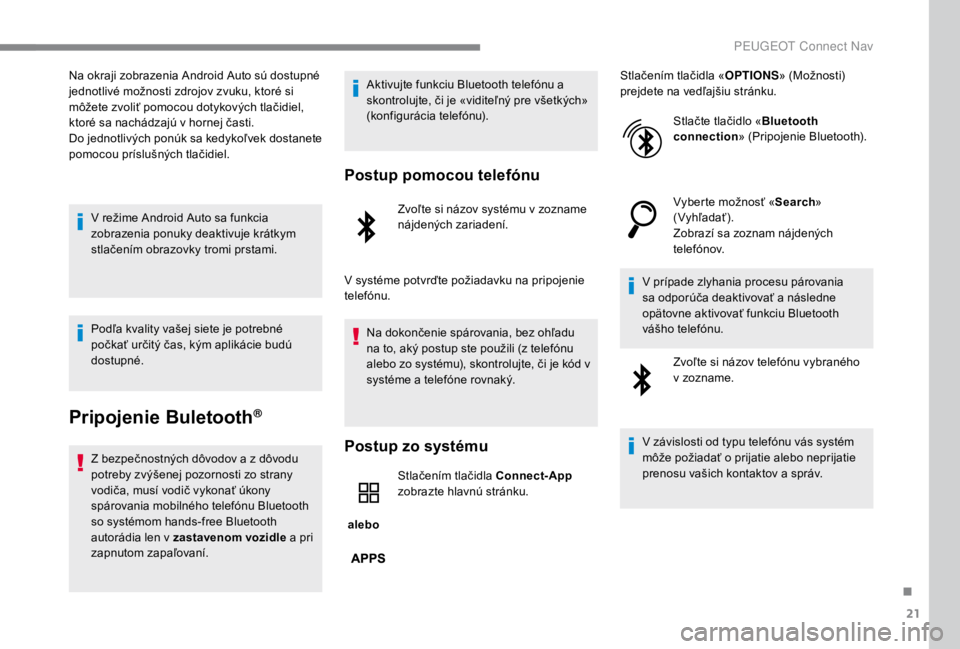
21
Na okraji zobrazenia Android Auto sú dostupné
jednotlivé možnosti zdrojov zvuku, ktoré si
môžete zvoliť pomocou dotykových tlačidiel,
ktoré sa nachádzajú v hornej časti.
Do jednotlivých ponúk sa kedykoľvek dostanete
pomocou príslušných tlačidiel.V režime Android Auto sa funkcia
zobrazenia ponuky deaktivuje krátkym
stlačením obrazovky tromi prstami.
Podľa kvality vašej siete je potrebné
počkať určitý čas, kým aplikácie budú
dostupné.
Pripojenie Buletooth®
Z bezpečnostných dôvodov a z dôvodu
potreby zvýšenej pozornosti zo strany
vodiča, musí vodič vykonať úkony
spárovania mobilného telefónu Bluetooth
so systémom hands-free Bluetooth
autorádia len v zastavenom vozidle a pri
zapnutom zapaľovaní. Aktivujte funkciu Bluetooth telefónu a
skontrolujte, či je «viditeľný pre všetkých»
(konfigurácia telefónu).
Postup pomocou telefónu
Zvoľte si názov systému v zozname
nájdených zariadení.
V systéme potvrďte požiadavku na pripojenie
telefónu. Na dokončenie spárovania, bez ohľadu
na to, aký postup ste použili (z telefónu
alebo zo systému), skontrolujte, či je kód v
systéme a telefóne rovnaký.
Postup zo systému
alebo Stlačením tlačidla Connect-App
zobrazte hlavnú stránku. Stlačením tlačidla «
OPTIONS» (Možnosti)
prejdete na vedľajšiu stránku.
Stlačte tlačidlo « Bluetooth
connection » (Pripojenie Bluetooth).
Vyberte možnosť « Search»
(Vyhľadať).
Zobrazí sa zoznam nájdených
telefónov.
V prípade zlyhania procesu párovania
sa odporúča deaktivovať a následne
opätovne aktivovať funkciu Bluetooth
vášho telefónu. Zvoľte si názov telefónu vybraného
v zozname.
V závislosti od typu telefónu vás systém
môže požiadať o prijatie alebo neprijatie
prenosu vašich kontaktov a správ.
.
PEUGEOT Connect Nav
Page 356 of 416

2
Prvé kroky
Ak je zapnutý motor, stlačenie stlmí
zvuk.
Ak je vypnuté zapaľovanie,
stlačením sa systém zapne.
Nastavenie hlasitosti.
K jednotlivým ponukám sa dostanete pomocou
tlačidiel umiestnených na oboch stranách
dotykového displeja alebo pod dotykovým
displejom, následne stlačte zobrazené tlačidlá
na dotykovom displeji.
V závislosti od modelu sa k jednotlivým
ponukám dostanete pomocou tlačidiel
« Source » (Zdroj) alebo « Menu» (Ponuka) na
oboch stranách dotykového displeja, následne
stlačte zobrazené tlačidlá na dotykovom
displeji.
Kedykoľvek môžete zobraziť ponuku stlačením
obrazovky tromi prstami.
Všetky dotykové oblasti displeja sú bielej farby.
Stlačením tlačidla v šedej zóne sa vrátite o
úroveň alebo potvrdíte.
Stlačením tlačidla so šípkou späť sa vrátite o
úroveň alebo potvrdíte. Displej je «kapacitného» typu.
Displej odporúčame čistiť jemnou,
neabrazívnou handričkou (na čistenie
okuliarov), bez akéhokoľvek čistiaceho
prípravku.
Obrazovky sa nedotýkajte ostrými
predmetmi.
Obrazovky sa nedotýkajte mokrými
rukami.
*
V z
ávislosti od výbavy. Niektoré informácie sú tr valo zobrazené na
hornej lište dotykového displeja:
-
V
yvolanie informácií týkajúcich sa
klimatizácie (v závislosti od verzie) a priamy
prístup k príslušnej ponuke.
-
P
ripomenutie informácií o práve
používanom médiu a telefóne.
-
P
rístup k nastaveniam dotykového displeja
a digitálneho združeného prístroja. Výber zdroja zvuku (v závislosti od verzie):
-
R
ozhlasové stanice FM/DAB*/AM*.
- T elefón pripojený cez rozhranie Bluetooth
a multimediálne vysielanie Bluetooth*
(streaming).
-
C
D prehrávač (v závislosti od modelu).
-
U
SB kľúč.
-
P
rehrávač mediálnych súborov pripojený
cez pomocnú zásuvku (v závislosti od
m o d e l u).
Prostredníctvom ponuky « Settings»
(Nastavenia) môžete vytvoriť profil pre
jednu osobu alebo pre celú skupinu osôb
so spoločnými záujmami, s možnosťou
predvolenia množstva nastavení (uloženie
rozhlasových staníc, audio nastavenia,
zvukové prostredia atď.), pričom uloženie
nastavení prebieha automaticky.
PEUGEOT Connect Radio
Page 367 of 416

13
Pri tomto úkone sa zobrazia
stránky resp. okná s informáciami
súvisiacimi s určitými funkciami.
Potvrďte ich, aby ste mohli
uskutočniť a potom ukončiť
pripojenie.
Počas pripojenia smartfónu k
systému sa odporúča aktivovať
pripojenie «Bluetooth
®» smartfónu.
Telefón pripojený dátumu a času
Bluetooth®
V systéme stlačte tlačidlo
«Telephone » (Telefón) pre
zobrazenie hlavnej stránky.
Stlačením tlačidla « PHONE» (Tel.) zobrazíte
vedľajšiu stránku.
Stlačte tlačidlo « MirrorLink
TM» pre
spustenie aplikácie systému.
Hneď po pripojení sa zobrazí stránka s
aplikáciami vopred prevzatými do vášho
smartfónu a prispôsobenými technológii
MirrorLink
TM. Na okraji zobrazenia MirrorLink
TM sú dostupné
jednotlivé možnosti audio zdrojov, ktoré si
môžete zvoliť pomocou dotykových kláves,
ktoré sa nachádzajú v hornom páse.
Do jednotlivých ponúk sa kedykoľvek dostanete
pomocou príslušných tlačidiel.
Podľa kvality vašej siete je potrebné
počkať určitý čas, kým aplikácie budú
dostupné.
Pripojenie smartfónov
CarPlay®
Z bezpečnostných dôvodov, ako aj z
dôvodu nutnosti zvýšenej pozornosti zo
strany vodiča, je používanie smartfónu pri
jazde zakázané.
Akákoľvek manipulácia sa musí vykonávať
len v zastavenom vozidle .Synchronizácia smartfónu umožňuje
používateľom zobrazovať aplikácie
prispôsobené technológii smartfónu
CarPlay
® na displeji vozidla, ak bola
predtým aktivovaná funkcia CarPlay®.
Predpisy a normy sa neustále vyvíjajú,
a preto vám odporúčame pravidelne
aktualizovať operačný systém vášho
smar tfónu a aktivovať aktualizácie.
Podporované modely smartfónov nájdete
na webových stránkach značky vášho
vozidla vašej krajiny.
Pripojte USB kábel. Ak sa smartfón
pripojí pomocou kábla USB, nabíja
sa.
V systéme stlačením tlačidla
CarPlay zobrazíte rozhranie
Telephone (Telefón).
Alebo Ak je smartfón pripojený pomocou
Bluetooth
®.
.
PEUGEOT Connect Radio
Page 369 of 416

15
Pri tomto úkone sa zobrazia
stránky, resp. okná s informáciami
súvisiacimi s určitými funkciami.
Potvrďte ich, aby ste mohli
uskutočniť a potom ukončiť
pripojenie.
Počas pripojenia smartfónu k
systému sa odporúča aktivovať
pripojenie «Bluetooth
®» smartfónu.
Telefón pripojený pomocou
rozhrania Bluetooth®
V systéme stlačte tlačidlo
«Telephone » (Telefón) pre
zobrazenie hlavnej stránky.
Stlačením tlačidla « PHONE» (Tel.) zobrazíte
vedľajšiu stránku.
Stlačte tlačidlo « Android Auto» pre
spustenie aplikácie systému.
Na okraji zobrazenia Android Auto sú dostupné
jednotlivé možnosti zdrojov zvuku, ktoré si
môžete zvoliť pomocou dotykových tlačidiel,
ktoré sa nachádzajú v hornej časti.
Do jednotlivých ponúk sa kedykoľvek dostanete
pomocou príslušných tlačidiel. Podľa kvality vašej siete je potrebné
počkať určitý čas, kým aplikácie budú
dostupné.
Spárovanie telefónu
Bluetooth®
Z bezpečnostných dôvodov smie vodič
vykonávať úkony, ktoré si vyžadujú jeho
zvýšenú pozornosť, ako je párovanie
mobilného telefónu Bluetooth s
bezdrôtovou súpravou Bluetooth audio
systému, len v zastavenom vozidle a pri
zapnutom zapaľovaní.
Aktivujte funkciu Bluetooth telefónu a
skontrolujte, či je «viditeľný pre všetkých»
(konfigurácia telefónu).
Postup pomocou telefónu
Zvoľte si názov systému v zozname
nájdených zariadení.
V systéme potvrďte požiadavku na pripojenie
telefónu.
Na dokončenie spárovania, bez ohľadu
na to, aký postup ste použili (z telefónu
alebo zo systému), skontrolujte, či je kód v
systéme a telefóne rovnaký.
Postup pomocou systému
Stlačením tlačidla Telephone
(Telefón) zobrazte hlavnú stránku.
Stlačte tlačidlo « Bluetooth search »
(Vyhľadávanie Bluetooth).
Zobrazí sa zoznam nájdených
telefónov.
Zvoľte si názov telefónu vybraného
v zozname.
.
PEUGEOT Connect Radio
Page 371 of 416

17
Výberom položky «Bluetooth
connection » (Pripojenie Bluetooth)
zobrazíte zoznam spárovaných
zariadení.
Stlačte názov telefónu v zozname
pre jeho odpojenie.
Znovu stlačte názov telefónu pre
jeho pripojenie.
Odstránenie telefónu
Stlačte kôš v hornej pravej časti
displeja, čím sa zobrazí kôš vedľa
vybraného telefónu.
Stlačte kôš vedľa vybraného
telefónu, čím telefón odstránite do
koša.
Prijatie hovoru
Prichádzajúci hovor je signalizovaný zvonením
a zobrazením, ktoré prekryje časť okna
zobrazeného na obrazovke.
Krátkym stlačením tlačidla
PHONE (Tel.) na volante prijmete
prichádzajúci hovor. A
Dlhým stlačením
tlačidla PHONE (Tel.) na volante
hovor odmietnete.
Alebo Stlačte tlačidlo « End call» (Ukončiť
hovor).
Uskutočnenie hovoru
Telefón sa nemá nikdy používať počas
riadenia vozidla.
Odstavte vozidlo.
Pomocou ovládačov na volante
uskutočnite hovor.
Volanie na nové číslo
Stlačením tlačidla Telephone
(Telefón) zobrazte hlavnú stránku. Zadajte telefónne číslo pomocou
digitálnej klávesnice.
Stlačením položky «
Call» (Hovor)
spustite hovor.
Volanie kontaktu
Stlačením tlačidla Telephone
(Telefón) zobrazte hlavnú stránku.
Alebo stlačte a dlho podržte tlačidlo
Tlačidlo PHONE (Tel.) na volante.
Stlačte tlačidlo « Contacts» (Kontakty).
Vyberte požadovaný kontakt z ponúkaného
zoznamu. Stlačte tlačidlo « Call» (Hovor).
.
PEUGEOT Connect Radio
Page 376 of 416

22
Rádio
O TÁ Z K AODPOVEĎRIEŠENIE
Kvalita príjmu naladenej rozhlasovej stanice
sa postupne zhoršuje alebo nefungujú uložené
stanice (žiadny zvuk, je zobrazené 87,5
Mhz
a t ď.) Vozidlo je príliš vzdialené od vysielača
počúvanej stanice alebo sa v geografickej
oblasti nenachádza žiaden vysielač.
Aktivácia funkcie «RDS» prostredníctvom
horného pásma umožní systému skontrolovať,
či sa v prechádzanej geografickej zóne
nenachádza výkonnejší vysielač.
Okolité prostredie (kopce, budovy, tunely,
parkoviská, podzemné priestory atď.) môže
prerušiť príjem, a to aj v režime RDS. Tento jav je normálny a nie je prejavom žiadnej
poruchy audio zariadenia.
Chýba anténa alebo je poškodená (napríklad
pri použití automatickej umývacej linky alebo
podzemného parkoviska). Dajte si anténu skontrolovať v značkovej
ser visnej sieti.
Nenachádzam niektoré rádiostanice v zozname
prijímaných staníc.
Názov rádiostanice sa mení. Stanica možno nebola vybraná alebo zmenila
svoj názov v zozname.
Stlačte okrúhlu šípku v záložke «
List»
(Zoznam), na stránke « Radio» (Rádio).
Niektoré rádiostanice vysielajú namiesto svojich
názvov iné údaje (napr. názov skladby).
Systém interpretuje tieto údaje ako názov
stanice.
PEUGEOT Connect Radio
Page 390 of 416

8
Médiá
Por t USB
Z dôvodu ochrany systému nepoužívajte
rozbočovač USB.
Akékoľvek ďalšie zariadenia pripojené
k systému musí byť v súlade s normou
výrobku alebo normou IEC 60950 -1.počtu priečinkov v danom zariadení. Zoznamy
skladieb sa aktualizujú pri každom pripojení
nového kľúča USB.
Počas používania v porte USB sa
prenosné zariadenie automaticky dobíja.
Režim prehrávania
Režimy prehrávania, ktoré sú k dispozícii:
- No rmal: skladby sú vysielané v poradí,
v závislosti od usporiadania zvolených
súborov.
-
Ra
ndom: skladby sú vysielané náhodným
spôsobom spomedzi albumov alebo
zoznamu.
-
N
áhodné poradie pre všetky médiá:
skladby sa vysielajú v náhodnom poradí
zo všetkých skladieb zaznamenaných na
médiu.
-
R
epeat : prehrávajú sa len skladby z
aktuálneho albumu alebo zoznamu.
Stlačte toto tlačidlo pre zobrazenie
kontextovej ponuky funkcie médiá.
Stlačte toto tlačidlo pre voľbu režimu
prehrávania. Voľbu potvrďte stlačením tohto
tlačidla.
Pamäťový kľúč USB zasuňte do zásuvky USB
alebo pripojte zariadenie USB do zásuvky USB
pomocou vhodného kábla (nie je súčasťou
dodávk y).
Systém vtedy automaticky zmení zdroj na «USB».
Systém vytvorí zoznamy prehrávaných súborov
(v dočasnej pamäti). Počas pr vého pripojenia
môže tento proces tr vať v rozmedzí od
niekoľkých sekúnd až po niekoľko minút.
Potrebný čas čakania je možné skrátiť
znížením počtu nehudobných súborov, ako aj V hornej časti displeja sa zobrazí uskutočnený
v ý b e r.
Voľba prehrávanej skladby
Stlačte jedno z týchto tlačidiel, čím
sa dostanete na predchádzajúcu/
nasledujúcu skladbu.
Stlačte jedno z týchto tlačidiel, čím
sa dostanete do predchádzajúcej/
nasledujúcej zložky.
Zoradenie súborov
Stlačte a podržte toto tlačidlo,
aby sa zobrazili jednotlivé skupiny
súborov.
Vyberte podľa možností
«zložka»/«interpret»/«žáner»/«zoznam
skladieb».
Podľa dostupnosti a typu použitého zariadenia.
Stlačte tlačidlo OK
pre voľbu
vybraného zoradenia, následne
znova tlačidlo stlačte OK pre
potvrdenie voľby.
Audio syst